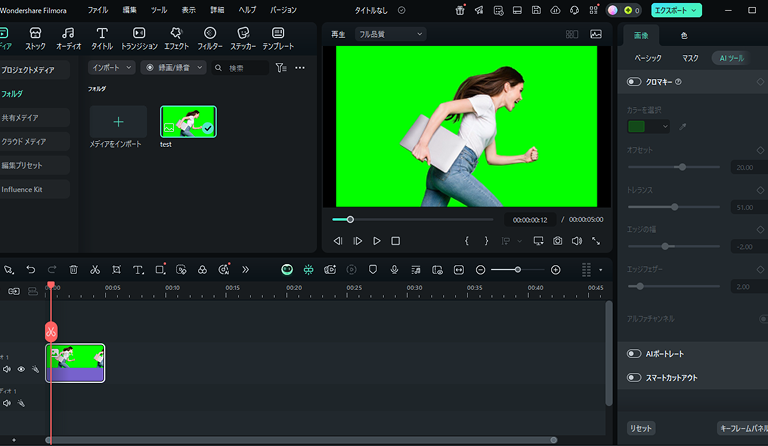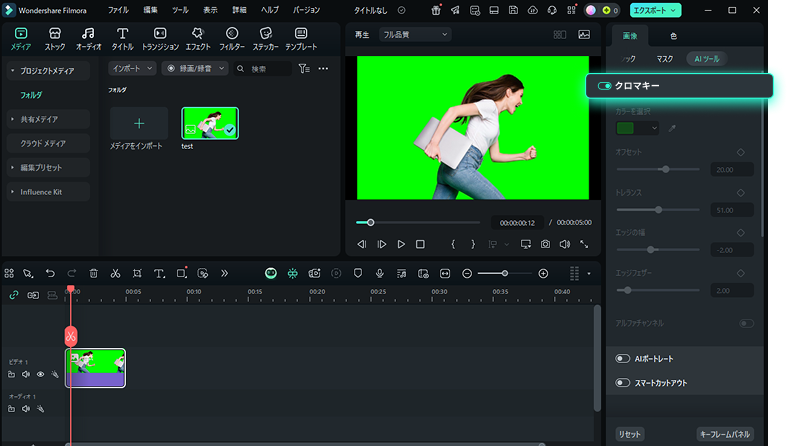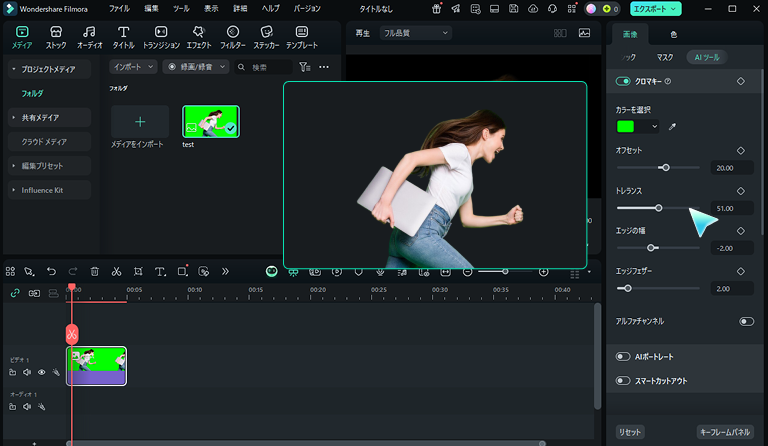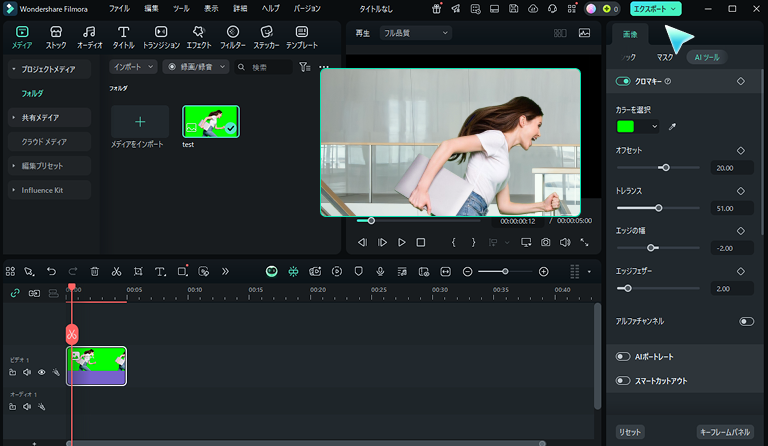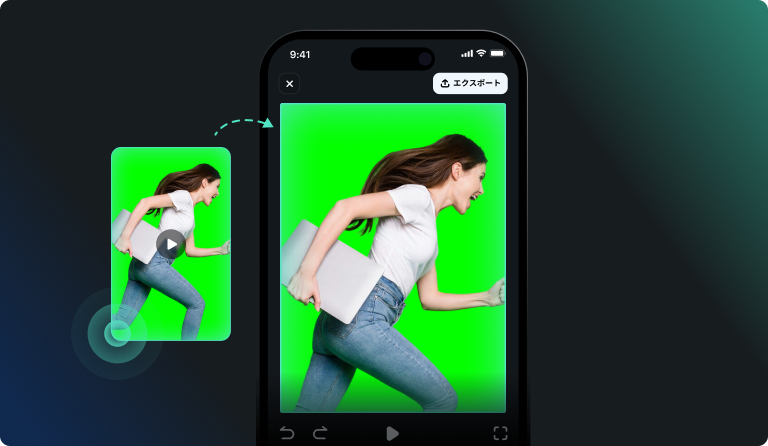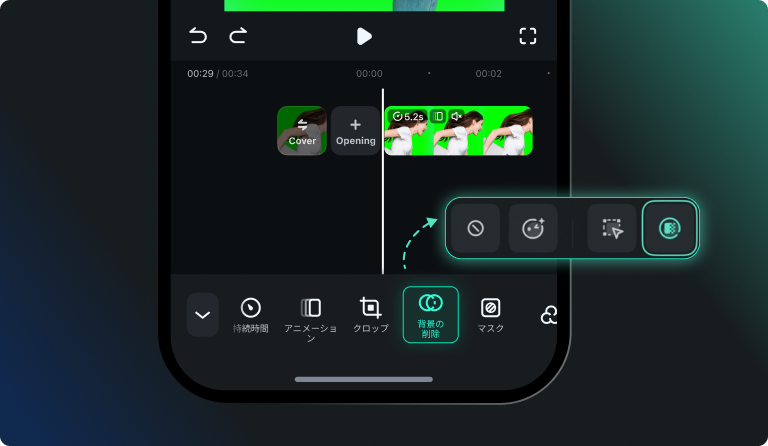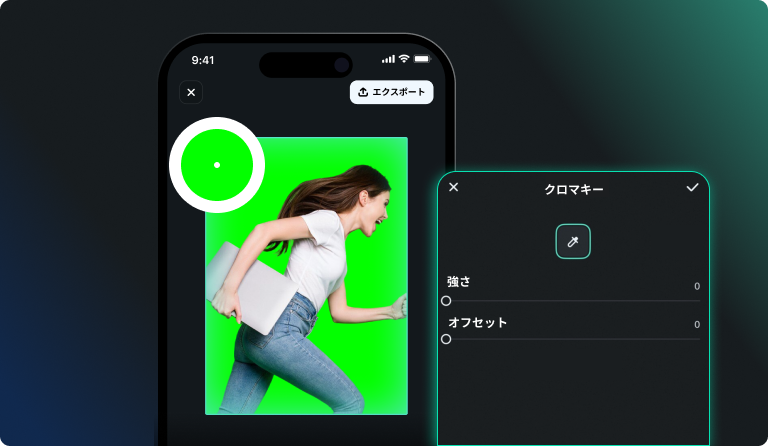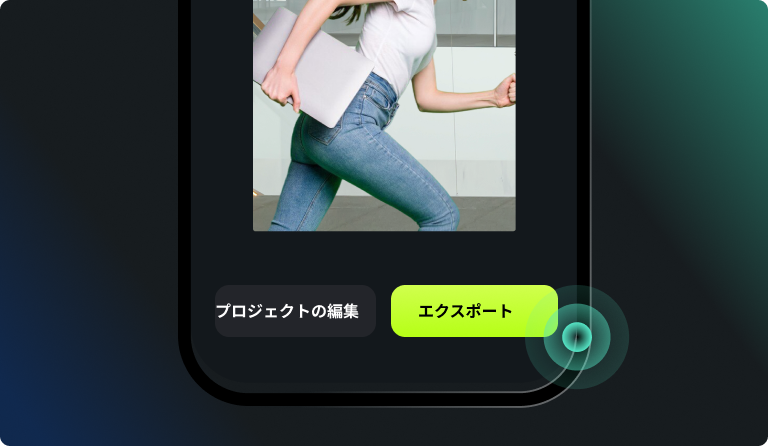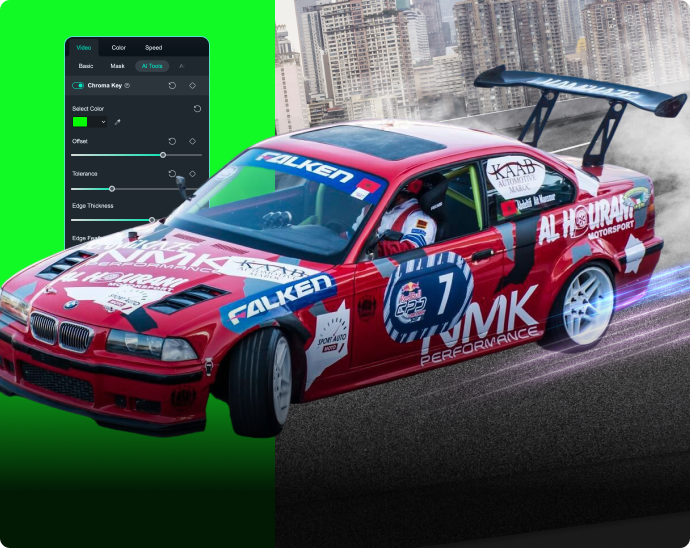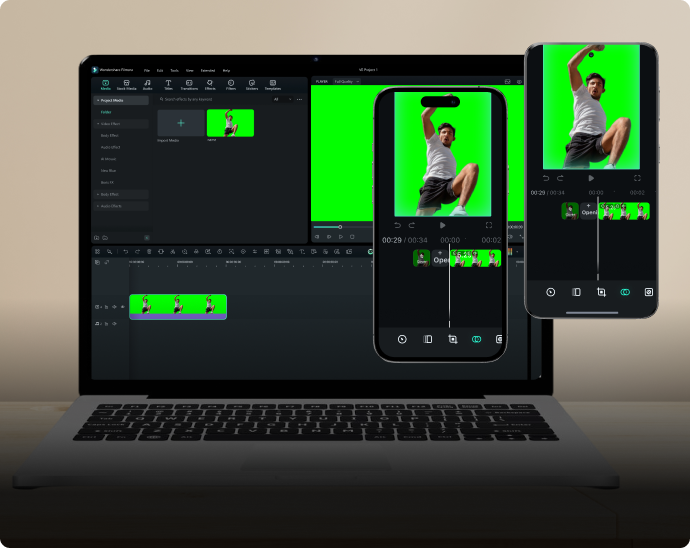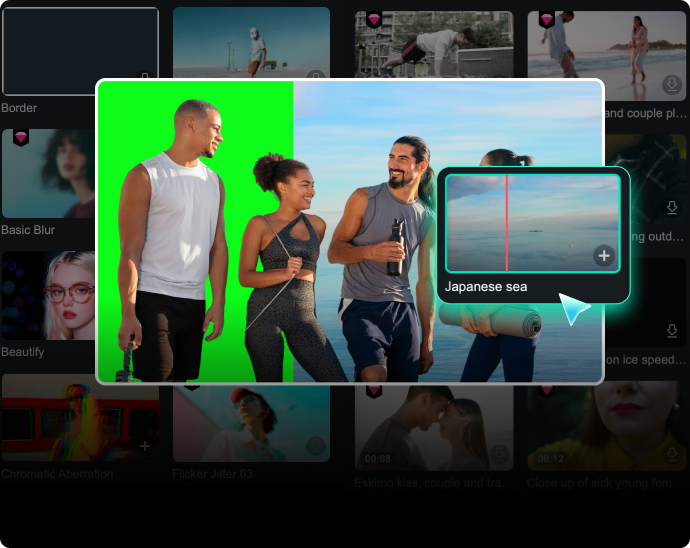クロマキー動画編集:
ワンクリックでグリーンスクリーンを削除する方法
FilmoraのAIクロマキー機能なら、グリーンスクリーンや単色背景をワンクリックで削除。面倒な調整不要で、誰でも簡単に背景合成や特殊効果を実現できます。時間も手間も大幅カット。初心者でもプロのような映像表現がすぐ完成しますよ!
 4.7
(15746 レビュー)
4.7
(15746 レビュー)
自由にグリーンスクリーン動画を編集
グリーンスクリーンを使えば、場所や時間を選ばず、自由に映像表現を楽しめます。
Filmoraなら、背景のグリーン部分をAIが一瞬で検出して削除。撮影した動画を、好きな画像や映像と簡単に合成できます。
また、ソフト内に内蔵されている多彩なエフェクトや効果も自在に追加でき、思い描いた通りの世界観を誰でも実現。
こだわり派も納得の細かな調整機能とスマートな色認識、直感的な編集ツールを搭載し、プロレベルの仕上がりに。
ハリウッド映画にも採用されるクロマキー技術で、あなたの動画制作をワンランク上の仕上がりへ導いてくれるでしょう!
ワンクリックでグリーンスクリーンを削除
複雑な設定は一切不要。Filmoraなら、グリーンスクリーン付きの動画をインポートして、クロマキー機能をONにするだけで、AIが背景を自動認識し、ワンクリックで瞬時にグリーン部分をきれいに消去してくれます!
操作に迷わず、誰でもすぐに理想の合成映像が完成できるでしょう。
また、時間も手間も大幅にカットできるので、編集初心者はもちろん、スピードや仕上がりを重視したいクリエイターにも最適です。
高度なスポイトツール技術
グリーンスクリーンだけでなく、任意の単色背景も簡単に削除できます。
スポイトツール機能を使えば、青や赤、黒などの背景色もワンタッチで除去可能。
幅広い動画で使える柔軟性と、多様な背景編集のニーズに応えるFilmoraなら、プロ級の仕上がりも思いのままです。
仕上がりをとことん追求できる調整機能
グリーンスクリーンをきれいに消すだけでなく、合成の「なじみ方」も自分好みに仕上げられます。
オフセットで境界線の位置を微調整したり、トレランスでどこまでの色を消すか細かくコントロールできます。
さらに、エッジの幅やエッジフェザーを調整すれば、輪郭が自然に溶け込むような仕上がりに。
髪の毛や服の細かな部分も、違和感なく自然な映像に合成できます!
また「アルファチャンネル」を使えば、さらに繊細なエッジの調整も思いのまま。
Filmoraなら、はじめての方でも直感的な操作で、思い描いたプロ品質の映像を手軽に作ることができます。
必要な機能が全部入り!次世代グリーンスクリーン編集ツール
Filmoraなら、グリーンスクリーンの合成はもちろん、編集・仕上げまでこの一本で完結します。
クロマキーツールで背景をサッと消し、被写体を好きなバーチャルシーンに配置。
さらに、トリミングやサイズ調整、字幕・ロゴの追加などもスムーズです!
加えて、ロイヤリティフリーの音楽や多彩なエフェクト、AI生成のストック素材も豊富にラインナップ。これらを組み合わせることで、誰でもより魅力的な動画に仕上げることができます。
パソコンでもスマホでも連携して快適に使えるので、初心者からプロまで誰でも納得の編集環境。
面倒なアプリの切り替えは不要、すべてがFilmoraの中で完結します。
Filmoraでグリーンスクリーンを削除する方法【PC/スマホ】
難しい知識や特別なスキルは必要ありません! Filmoraなら、PCでもスマホでも、直感的な操作だけでグリーンスクリーン編集が始められます。 ちょっとしたコツを押さえれば、プロ顔負けの映像もあっという間。 次のステップに沿って、あなたも理想の合成動画を作ってみませんか?
クロマキー(グリーンスクリーン)についてもっとコツ&トリックを学ぶ
クロマキーに関するよくある質問
グリーンスクリーン除去の仕組みは?
Filmoraは高度なAI技術を使用して、グリーンスクリーン背景を自動的に検出・削除しています。
クロマキーアルゴリズムがグリーンピクセルを識別し、透明にすることで、背景を任意の画像や動画に置き換えることができます。
また、更に完璧な仕上がりを得るために、トレランス、フェザー、エッジなどの項目を微調整可能です。
グリーンスクリーン以外の背景も削除できますか?
はい!削除したい背景色をスポイトツールで選択するだけで、どんな単色背景も削除できます。
つまり、Filmoraはあらゆるタイプの動画コンテンツに対応する多用途なグリーンスクリーン背景削除ツールと言えるでしょう!
Filmoraグリーンスクリーンエディターは無料で使用できますか?
Filmoraは、グリーンスクリーン機能も含め、無料トライアルを提供しているため、購入前にクロマキー機能をテストできます。
ただし、無料版は動画をエクスポートした際に、動画にウォーターマークを自動追加します。
ウォーターマークなしの動画と、すべてのプレミアム機能、背景、効果へのアクセスには、有料サブスクリプションが必要です。
Filmoraのグリーンスクリーン動画編集アプリは、どのデバイスに対応していますか?
Filmoraは、すべての主要プラットフォームで利用できます。
・Windows PC
・Mac
・Androidスマートフォンとタブレット
・iOSデバイス(iPhoneとiPad)
グリーンスクリーン編集ソフトはPCで動作し、モバイルアプリはスマホとタブレットからクロマキー機能が使用できます。
また、デバイス間でシームレスにプロジェクトが同期されるため、場所や時間を問わずプロジェクトにアクセスできるのも大きな魅力です!
最高のグリーンスクリーン削除結果を得るコツは?
理想的な合成映像を作るために、次のポイントを意識してください。
ポイント1.グリーンスクリーンには均等にライトを当て、影やしわを作らない
ポイント2. グリーンの色かぶり(グリーンスピル)を防ぐため、被写体と背景はしっかり距離を取る
ポイント3. より高画質に仕上げたい場合は、高解像度で撮影する
ポイント4. Filmoraのクロマキーツールでパラメーターを調整
└ 頑固なグリーンの残りには「トレランス」を上げる
└ 輪郭をやわらかくなじませたいときは「フェザー」を使う
└ 輪郭の細かな調整には「エッジの太さ」を変更
動画だけでなく画像からもグリーンスクリーン削除ができますか?
はい!Filmoraは動画と画像の両方からグリーンスクリーンを削除できます。
グリーンスクリーン写真をインポートして、動画と同様にクロマキーを適用し、背景を任意の画像や動画に置き換えることが可能です。
つまり、Filmoraは一つでグリーンスクリーン動画エディターと、グリーンスクリーン写真エディターの両方の機能が手に入るという訳です。
グリーンスクリーンなしで動画背景を削除できますか?
実はFilmoraのAI機能なら、グリーンスクリーンがない場合(通常の背景)でも動画背景削除が可能です!
グリーンスクリーンなしで動画背景を削除したい場合は「AIスマートカットアウト」または「AIポートレート」機能を使用しましょう。